中学信息技术学科教案.docx
《中学信息技术学科教案.docx》由会员分享,可在线阅读,更多相关《中学信息技术学科教案.docx(18页珍藏版)》请在冰豆网上搜索。
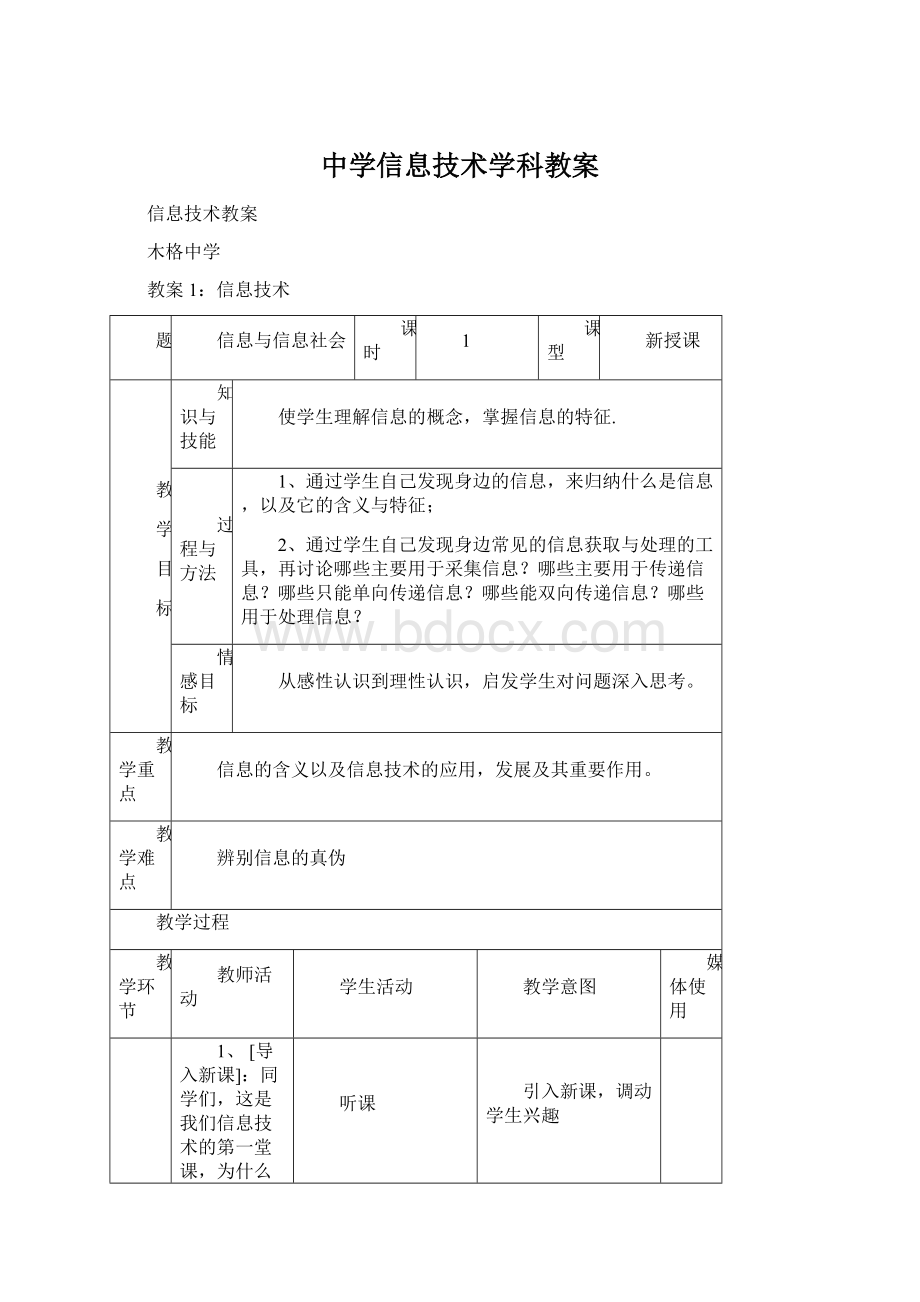
中学信息技术学科教案
信息技术教案
木格中学
教案1:
信息技术
题
信息与信息社会
课时
1
课型
新授课
教
学
目
标
知识与技能
使学生理解信息的概念,掌握信息的特征.
过程与方法
1、通过学生自己发现身边的信息,来归纳什么是信息,以及它的含义与特征;
2、通过学生自己发现身边常见的信息获取与处理的工具,再讨论哪些主要用于采集信息?
哪些主要用于传递信息?
哪些只能单向传递信息?
哪些能双向传递信息?
哪些用于处理信息?
情感目标
从感性认识到理性认识,启发学生对问题深入思考。
教学重点
信息的含义以及信息技术的应用,发展及其重要作用。
教学难点
辨别信息的真伪
教学过程
教学环节
教师活动
学生活动
教学意图
媒体使用
引出主题
导入新课
1、[导入新课]:
同学们,这是我们信息技术的第一堂课,为什么我们要学习信息技术吗?
信息是什么?
那么让我们一起愉快的上完这节课,大家就都明白了。
听课
引入新课,调动学生兴趣
分组讨论
1、布置任务〕每四人一组,讨论你认为身边有哪些信息,并记录下来,写在笔记本上(一人记录)其他人讨论
2、 [提问]请各组派代表到前面写出本组认为的信息?
小组讨论:
一人记录,其他人讨论;(4分钟)
学生到前面写出“信息”
合作式学习,培养协作精神
屏幕广播
教师讲解
教师讲解
1、 我们身边的信息到处都是,例如:
清晨,我们听到的闹钟的铃声,获取了“时间到了,该起床了”的信息,便会起床,打开收音机,收听天气预报,获取了与今天天气有关的信息,便可以决定今天需要穿多少衣服,出门时是否要携带雨具,在去学校的途中,交通信号灯提供了信息可以用来控制路上行人与车辆的停和行;到了学校后,在教室学习,在图书馆阅览或在计算机房上网,我们又获取了大量的信息。
总之信息无时不在,无处不在,信息是我们行动和决策的重要依据。
2、那我们看看同学自己写的信息有哪些呢?
3、信息载体:
在收集信息的过程中,不难发现信息并不是孤立存在的,例如:
在打开收音机听天气预报,听到的信息是借助电波进行传递、存储和交换。
那么电波就是载体的一种。
4、〔提问〕请同学说还有哪些载体?
(语言、文字、图形、声音、数字、图像、影像等)
5、信息的载体也称为媒体或媒介。
6、什么是信息;信息是对事物的状态、特性和运动变化,以及事物之间相互作用和联系的客观描述。
(载体所传递的内容就是信息)
思考信息
找小组成员朗读自己所写的信息
思考信息载体有哪些
学生回答问题
学生思考
引领学生找自己身边的信息
引领学生找出信息的载体
引入内容
1、同学们请欣赏一下短片中的内容(信息技术的发展对人类社会的影响)
2、提问:
①信息有哪些基本特征?
②什么是信息技术?
③信息技术对人类社会的影响?
观看短片
思考问题
通过观看影像,了解信息技术的发展对人类社会的影响
多媒体投影及音响
分组合作
快速阅读书上的信息技术内容,找出信息技术的概念,通过观看短片,总结信息的基本特征并说说信息技术对人类社会的积极影响(并记录在笔记上)
分组合作回答问题
培养协作精神
教师总结
1、信息技术:
信息的获取、处理(存储、分析、加工)、传递和利用的技术称为信息技术(简称IT)。
2、信息技术主要包括:
传感技术、通信技术、计算机技术和网络技术等。
3、信息的基本特征:
①信息具有可传递性;②信息具有可共享性;③信息具有依附载体且载体可变换;④信息的价值具有相对性和时效性。
4、信息技术对人类社会的积极影响:
①促进了科学技术的进步;②方便了人们的交流;③改变了众的工作和生活方式;④提供了良好的学习环境。
学生思考
解决学生归纳的不全面的问题,使学生形成完整的知识
屏幕广播
分组讨论
1、[布置任务]分组讨论你所见到的信息获取工具有哪些?
它们哪些主要用于采集信息?
哪些主要用于传递信息?
哪些只能单向传递信息?
哪些能双向传递信息?
处理信息的工具有哪些?
一人记录,其他人讨论
2、[提问]请各组派代表到前面写出本组认为的信息获取工具?
小组讨论:
一人记录,其他人讨论;(4分钟)
学生到前面写出“信息获取工具”,本组其他成员说出它们哪些主要用于采集信息?
哪些主要用于传递信息?
哪些只能单向传递信息?
哪些能双向传递信息?
发挥集体的智慧
屏幕广播
教师归纳
1、常见的信息获取工具有:
照相机、摄像机、录音机、电话、传真、电视、收音机等;
2、照相机、摄像机、录音机主要用于采集信息;电话、传真、电视、收音机主要用于传递信息;电视、收音机只能单向传递信息;电话、传真能双向传递信息。
3、处理信息的工具:
台式计算机、笔记本电脑、掌上电脑。
学生思考
完善学生的知识
屏幕广播
引入内容
1、丰富多彩的网络世界,为我们益智广识提供了前所未有的便利条件,不过面对良莠不齐、泥沙俱下的网上信息,我们的辨别和自律能力就显得尤其重要了,请欣赏短片,找出短片中出现的现象哪些是正确的,哪些是不正确?
观看短片
思考问题
通过观看影像,了解信息技术的发展对人类社会带来的负面影响
多媒体投影及音响
分组讨论
1、写出不良现象与正确现象
2、你自己存在这些现象吗?
有哪些?
3、说说信息技术给人类社会带来的负面影响有哪些?
4、中学生如何迎接信息社会的挑战?
各组选代表到前面说出自己认为的好现象和不良现象以及我们如何迎接信息社会的挑战。
集思广益
屏幕广播
教师讲解
1、给出《全国青少年网络文明公约》,自己写的与其一样吧?
作为青少年应该严格遵守公约。
2、 信息技术给人类社会带来的负面影响:
①信息泛滥和信息污染;②信息犯罪;③不良信息的传播范围广、传播方式更加隐蔽,可能给人的身心健康带来不良影响。
3、 今天的中学生如何迎接信息社会的挑战:
①培养良好的信息意识;②积极主动地学习和使用信息技术;③养成健康的使用计算机的习惯;④遵守信息法规。
学生思考
弥补讨论的不足
投影
课堂小结
1、[提问]通过这节课的学习,你们都学到了哪些知识,掌握了哪些技能?
总结本课的收获
强化所学知识
屏幕广播
教案2:
文本编辑
[教学目的与要求]
(1)掌握汉字双字词组和多字词组的输入。
(2)学会选定文本内容及字体设置
[教学重点与难点]
(1)完整的输入完一个词的拼音后再按空格键。
(2)隔音符的使用方法。
[课时安排]
1课时。
[教学目标]
学会输入双字词组、多字词组;会使用隔音符。
[教学重难点分析]
通过练习,使学生在实践中知道,将词组的拼音完整地输入后要按空格键。
通过举例,使学生知道一些词组的输入,必须借用隔音符。
教学过程:
一、引入
师出示词组:
信息 计算机 技术
提问:
我们上节课已经学会了汉字的输入方法,那么上面的这些词组该怎么输入?
请一学生在演示电脑上输入:
(学生按常规一字一字输入)
(请学生看大屏幕)
师:
他做得对吗?
(生答:
对。
)
师:
输入词组时一个字一个字地输入比较慢。
有没有一种更加便捷的方法让我们更能容易地输入词组呢?
师:
带着这个问题请大家看书----第28课 “双字词组的输入”部分。
二、新授内容
一、词组的输入方法
(一)双字词组的输入方法。
1.师:
怎样输入“学习”(请学生上台边讲边演示)?
生答:
先键入“学”字音xue,不按空格键,接着键入“习”字音xi,按空格键,选择:
“学习”一词。
台下学生自己做一遍。
2.通过练习检查自学结果。
(学生做练习)
练一练:
输入以下词组:
太阳 天空 科学 学校 青年 技术 西安
请一学生在讲台的计算机上演示。
师检查学生练习情况。
请学生看大屏幕:
师:
我们不难发现前六个词组的输入没什么问题,为什么西安一词输入有困难。
你们有没有遇上这样的情况?
(生作肯定回答。
)
师提问:
为什么会是这样呢?
生答:
“西安”一词的拼音xian与“先”字的音xian相同。
当完全输入时没有“西安”一词可作选择。
学生看书寻找答案。
(二)隔音符的使用
1.师生共同解疑
提问:
我们来看看“西安”一词怎样输入?
(请一学生上台演示并讲解)。
学生:
因为“西安”一词的拼音xian与“先”字的拼音xian相同,所以我们得在“西”和“安”中加上隔音符“'”,所以只要输入“xi'an”就行了。
其它学生自己练习一遍。
2.通过练习检查掌握情况。
输入以下词组:
高昂 答案 长案 感恩 惨案
请一学生上台演示,其它学生自己练习。
师检查练习结果。
师提问:
我们还能想出其它必须使用隔音符的词吗?
以上我们输入的都是两个字的词,那么多字词的输入方法是不是一样,请同学们看书后告诉老师。
(三)多字词组的输入
1.通过看书,哪位同学能告诉我,“计算机”一词怎样输入?
让一学生上台演示讲解:
首先输入“计算机”一词三个字的完整拼音,按空格键,再先择“计算机”。
2.通过练习检查学生掌握情况:
输入以下词组:
邮电局 一望无际 中华人民共和国
中国人 津津有味 全神贯注
要求一学生上台演示,其它同学台下自己练习。
教师检查操作结果。
教案3:
管理计算机资源
教学目的:
掌握利用“我的电脑”管理计算机资源。
教学过程:
一、复习
1.“我的电脑”窗口组成。
2.文件、文件夹的概念。
3.如何查看计算机资源?
二、新授
1.新文件夹的创建
(1)利用“文件”菜单创建新文件夹
方法:
(边讲边演示)选定新文件夹的位置(如C盘)→单击“文件”菜单→指向“新建”→单击“文件夹”→输入文件夹名。
(2)利用快捷菜单创建新文件夹
方法:
(边讲边演示)选定新文件夹的位置→空白处单击鼠标右键→指向“新建”命令→单击“文件夹”命令→输入新文件夹名。
(3)在“保存”对话框中建立新文件夹
方法:
(边讲边演示)单击“文件”菜单→单击“存盘”命令(或“另存为”)→单击工具栏的“新建文件夹”按钮→输入新文件夹名。
练习:
在“MyDocuments”文件夹中创建新文件夹“Lx”。
2.选定文件和文件夹
(1)选定一个文件或文件夹
方法:
(边讲边演示)指向文件或文件夹→单击(反白即被选中)
(2)选取多个连续文件或文件夹
方法1:
选定第一个文件夹或文件夹→指向最后一个文件或文件夹→按住Shift+单击
方法2:
用鼠标在空白处拖出一个虚线框框住欲选定的文件或文件夹。
(3)选取多个不连续文件或文件夹
方法:
(边讲边演示)按住Ctrl键不放,依次用鼠标单击所需要的文件或文件夹。
(4)选取所有文件或文件夹
方法:
(边讲边演示)单击“编辑”菜单→单击“全部选定”命令或按Ctrl+A。
(5)取消文件或文件夹的选择
方法:
(边讲边演示)单击文件或文件夹以外的空白区域。
练习:
在“C:
\MyDocuments”文件夹下选定1个或多个连续或非连续的文件与文件夹。
3.复制、移动文件和文件夹
(1)菜单法
方法:
(边讲边演示)选定源文件或文件夹→单击编辑菜单中的“剪切”命令(移动)或“编辑”命令(复制)→选择目的文件夹→单击编辑菜单中的“粘贴”命令。
(2)拖动法
方法:
(边讲边演示)选定源文件或文件夹→拖动至所需的文件夹。
(讲清拖动法的两点说明)
练习:
用菜单法或拖动法把“C:
\MyDocuments”文件夹下的3个文件到“C:
\LX”文件夹中。
4.删除文件或文件夹
(1)菜单法
方法:
(边讲边演示)选定源文件或文件夹→单击“文件”菜单→单击“删除”命令→在“确认文件删除”对话框单击“是”。
(2)拖动法
方法:
(边讲边演示)选定源文件或文件夹→拖动选定对象到“回收站”图标后释放鼠标→在“确认文件删除”对话框单击“是”。
(3)键盘法
方法:
(边讲边演示)选定源文件或文件夹→按Delete键→在“确认文件删除”对话框单击“是”。
练习:
用菜单法和拖动法删除“C:
\LX”文件夹中的2个文件。
5.文件或文件夹的改名
方法:
(边讲边演示)选定文件或文件夹→单击“文件”中的“重命名”命令→输入新文件名后Enter键。
练习:
用菜单法更改“C:
\LX”文件夹中的1个文件的名称。
6.查找文件和文件夹
方法:
(边讲边演示)单击“开始”按钮→指向“查找”→单击“文件或文件夹”→在对话框中的“名称”文本框中输入欲查找的文件名→单击“开始查找”按钮→单击“对话框右上角的”关闭按钮。
练习:
查找”C:
\”文件夹中名称为readme.txt的文件。
教案4:
计算机系统的组成
课题:
计算机系统的组成
教学目标:
了解计算机硬件系统和软件系统的组成
理解计算机的计量单位及主要性能指标
教学重点:
了解计算机系统的组成
教学难点:
计算机的计量单位
教学时间:
9月25日
课前准备:
教学过程设计
环 节
教学内容
教师活动
学生活动
补充说明
组织教学
复习导入
计算机有哪些应用?
提问
回答问题
探索新知
一、计算机的硬件系统
一个完整的硬件系统,应由控制器、运算器、存储器、输入设备和输出设备五部分构成
讲授、板书
思考记忆
记笔记
二、计算机的软件系统
硬件是计算机的基础,而软件是它的灵魂。
软件根据它的用途可分为两大类:
系统软件和应用软件。
举例介绍系统软件和应用软件
理解记忆
三、计算机的计量单位
详细讲解计算机的计量单位及它们之间的换算关系
理解记忆
记笔记
四、计算机的主要性能指标:
字长、主频、存储容量
讲授
理解记忆
练习巩固
你见过哪些计算机的输入、输出设备?
提出问题
思考
回答问题
1KB=?
B
1MB=?
KB
1GB=?
MB
计算
课堂总结
计算机硬件与软件的关系
学生回答后教师补充
课后作业
画出一个完整的计算机系统结构图
教案5:
上网收发邮件
课题:
第四节 上网收发邮件
一、教学目的:
(1)通过本节课的教学,让学生了解电子邮件的工作原理,电子邮件的特点。
(2)掌握应用电子邮件的必备条件以及outlook Express软件使用方法;
(3)学会申请免费信箱,能够发送和接收电子邮件;
(4)能够发送多媒体邮件,并掌握邮件的管理方法。
二、教材分析
(1)教学重点:
掌握电子邮件的接收、发送以及邮件的管理
(2)教学难点:
电子邮件的工作原理
(3)教学关键:
了解电子邮件信息传递的过程和实质
(4)课时安排:
2课时
三、教学方法和教学手段
(1)教学方法:
对比讲解(与普通邮件)
(2)教学手段:
应用网络教学工具
(3)学习方法:
探究学习和实践
四、教学过程(第一课时)
(一)电子邮件的工作原理
1. 电子邮件是什么?
(请学生回答)
电子邮件是指计算机网络上的各个用户之间,通过各自的计算机与电子邮件服务器相互发送的信息。
2. 电子邮件的特点(请学生回答)
快速及时、准确可靠、经济方便。
3. 电子邮件的工作原理(教师活动,采用对比讲解方法)
(1)电子邮件系统。
邮件服务器通常可分为收件服务器(也称为POP3服务器,遵守POP3邮局协议),它的作用是接收、保存和管理收件人的电子邮件;而发件服务器(也称为SMTP服务器,遵守SMTP邮件传输协议),它的作用是接收发件人的邮件,并转发到收件人的POP3服务器。
(2)电子邮箱地址。
电子邮箱地址的基本组成格式为:
用户名@域名。
域名是与Internet联网的计算机主机(向用户提供电子邮件服务的计算机)域名。
符号@读音通常为英文“at”的发音,表示以用户名命名的信箱是建立在符号@后说明的主机上的。
(3)电子邮件工作原理:
电子邮件是采用“存储转发”方式为用户传递电子邮件的。
向用户提供电子邮件服务的计算机充当“邮局”的角色。
当你希望通过Internet给某人发送邮件时,首先要同为自己提供电子邮件服务的计算机联机,然后把要发送的邮件与收信人的E-mail地址输入自己的电子邮箱。
电子邮件系统会自动将用户的邮件通过网络一站一站地送到目的地。
当邮件送到目的地计算机后,该计算机的电子邮件系统就将它存放在收信人的电子邮箱中等候用户自行收取。
用户随时可以上网打开自己的电子邮箱,查阅自己的电子邮件。
(二)使用电子邮件的条件(学生活动,回答,教师总结并对比普通邮件)
(1)有一个电子信箱,向ISP申请,每个信箱都有一个账号。
(2)知道收件人的电子信箱地址。
(3)利用电子邮件软件收发电子邮件或用网上的免费电子信箱收发。
(三)Outlook express 软件的使用
(1)Outlook express软件
窗口组成:
如图,由Outlook栏、文件夹列表、Outlook express窗口、菜单栏、工具栏等组成。
(请学生对比其它软件的菜单)
(2)教师讲解软件中“工具”菜单的“账号”管理操作的方法
(3)使用Outlook express软件编写、发送电子邮件
用任务驱动方法:
写一封信给班主任老师,祝新年快乐。
要点:
单击新邮件,打开新邮件窗口,写明收件人地址、主题,在编辑区书写邮件的内容,最后单击“发送”按钮(注意可以抄送多个收件人,其地址书写注意格式)。
(4)选择信纸:
教师提问,如何使信件具有漂亮的背景,然后让学生自己操作。
(5)多媒体信件:
如何使邮件具有声音、动画等内容?
讲解附件作用及操作方法。
(6)让学生探索Outlook express软件接收邮件、回复邮件、删除邮件等操作方法。
(7)邮件的保存和管理:
教师提示用文件夹的管理方法
(四)学生探索学习与实践:
1. 利用Outlook express“通讯簿”,登记几个同学的电子邮件地址。
2. 利用Outlook express的工具菜单的“账号”对话框,完成添加学校电子邮件地址,例如:
nanjing_1@。
3. 向老师发送一封多媒体电子邮件:
加声音、动画、背景等。
4.学生之间互相发送电子邮件。